Cómo hacer GIF en WhatsApp desde Android
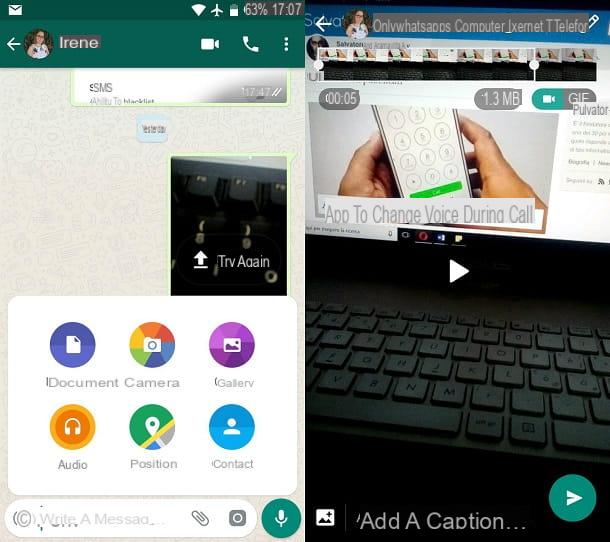
Si tienes un smartphone Android, le alegrará saber que hay más de una solución para hacer GIF en WhatsApp. De hecho, puede transformar un video en la memoria de su dispositivo en un GIF, puede crear una imagen animada después de la grabación de una película, o puede enviar un GIF listo para usar eligiéndolo entre los presentes en la base de datos predeterminada de la aplicación.
Para comenzar, inicie la aplicación WhatsApp en su dispositivo y abra el chat de su interés. Ahora, para crear un GIF sobre la marcha a partir de un video existente (debe durar como máximo segundos 6), toque el botón con el símbolo de clip de papel y, en el menú propuesto, elija si desea crear un GIF a partir de un video realizado previamente (galería) o si grabar un video en el acto para transformarlo en un GIF (cámara).
En este punto, después de grabar o después de seleccionar el video para transformar, use el indicadores en la pantalla para establecer los puntos de inicio y finalización (la duración máxima debe ser segundos 6, de lo contrario no aparece la opción de enviarlo como GIF), haga clic en el botón GIF ubicado en la parte superior derecha, agregue cualquier didascalia y presiona flecha, para enviar la imagen.
Si, por el contrario, simplemente desea navegar por el catálogo de GIF incluidos en la base de datos de WhatsApp, toque el icono sonriente que se encuentra en correspondencia con el campo de texto. Una vez hecho esto, haga clic en el botón GIF, seleccione el GIF que le interesa o búsquelo a través del motor de búsqueda (el lupa) y, para enviarlo en el chat seleccionado, presione el icono de flecha.
Cómo hacer GIF en WhatsApp desde iPhone
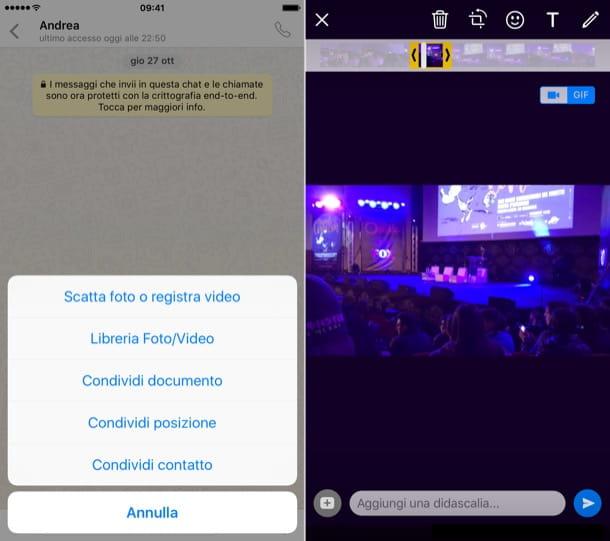
En cuanto a la posibilidad de hacer GIF a través de la aplicación WhatsApp en iPhone, las opciones disponibles son las mismas que se ven arriba para Android. Por lo tanto, puede transformar un video en un GIF a partir de una película grabada en el lugar o realizada previamente (debe durar un máximo segundos 6) y también puede usar un motor de búsqueda interno de la aplicación WhatsApp con muchos GIF listos para usar.
Para continuar, inicie la aplicación WhatsApp en su iPhone y, a través de la pantalla Charla, localice y toque la conversación de su interés.
Ahora, toca el botón símbolo (+) ubicado en la esquina inferior izquierda, luego toque el elemento Biblioteca de fotos y videos (para elegir un video grabado previamente para transformarlo en GIF) o en la redacción cámara (para grabar un video en el acto, a través de la cámara de su dispositivo).
Una vez hecho esto, en ambos casos, para convertir el video en un GIF, use el indicadores amarillos para delinear los puntos de inicio y finalización (debe durar un máximo de 6 segundos), toque el botón GIF, posiblemente agregue uno didascalia y presiona botón con símbolo de flecha, ubicado en la parte inferior derecha, para enviarlo.
Te gustaria compartir uno GIF ya existe en WhatsApp buscándolo a través de la base de datos interna? En este caso, después de abrir la pantalla de chat con un usuario, presione el botón (+) y toca el elemento Biblioteca de fotos y videos.
Ahora, presione el botón con el símbolo de la lupa ubicado en la parte inferior izquierda. En este punto, ubique el GIF que le interesa o búsquelo a través del motor de búsqueda. Finalmente, envíalo presionando botón con símbolo de flecha.
Cómo hacer GIF en WhatsApp desde PC

Incluso usando WhatsApp para PC e web WhatsApp puede compartir GIF animados en sus propias conversaciones. En este caso, sin embargo, al menos por el momento, no es posible crear nuevos.
Todo lo que tiene que hacer para hacer esto es iniciar sesión en WhatsApp desde un cliente o WhatsApp Web escaneando el código QR que ve en su PC, a través del menú Configuración> WhatsApp Web de la aplicación WhatsApp en su teléfono inteligente (más información aquí).
Una vez hecho esto, en la pantalla principal de WhatsApp en su computadora, ubique y haga clic en conversazione de su interés, luego haga clic en el icono sonriente y haga clic en el botón GIF, para ver todas las imágenes animadas disponibles y eventualmente utilizar el buscador, para buscar la de tu interés.
Finalmente, para enviar un GIF en el chat seleccionado, haga clic en él y presione la icono de flecha.
Otras soluciones para hacer GIF en WhatsApp
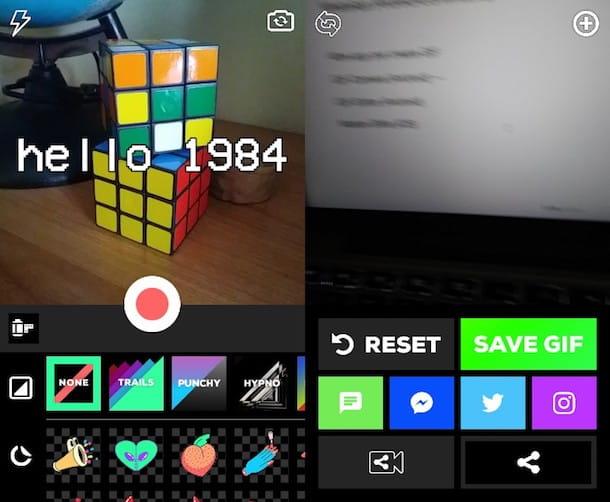
La aplicación WhatsApp permite, como se mencionó, transformar un video en un GIF, pero lamentablemente es limitado en comparación con otras aplicaciones. Por tanto, en las siguientes líneas encontrarás algunas aplicaciones para Android e iOS utilizable para la creación avanzada de GIF; Las imágenes obtenidas se pueden compartir en WhatsApp u otras plataformas populares de mensajería instantánea o redes sociales.
- GIPHY (Android / iOS / iPadOS): es la aplicación gratuita más famosa dedicada a crear GIF y buscarlos, a través de una amplia base de datos interna. De hecho, en esta aplicación, se ponen a disposición numerosas herramientas avanzadas para la creación de GIF, que incluyen pegatinas, marcos, filtros y mucho más.
- GIF ¡Yo! (Android / iOS / iPadOS): es otra buena aplicación para crear GIF. Esta aplicación también es gratuita y te permite crear imágenes animadas a partir de videos realizados previamente o grabados en el acto. Además de contar con herramientas para la personalización estética de imágenes animadas, también cuenta con opciones avanzadas para editarlas.
- GIF Creador (Android / iOS) - también disponible de forma gratuita, esta aplicación permite, de forma similar a las demás, crear GIF fácilmente desde cero, pero también descargarlos, utilizando la base de datos interna adecuada.
Para obtener más información sobre estas y otras soluciones similares, los invito a leer mi tutorial dedicado a las aplicaciones para crear GIF.


























